
影视制作
2. 高亮显示

转录完成后,就可以开始剪辑了!我建议把转录文字下载为pdf文件,很方便高亮显示。
从头到尾读一遍所有的转录文字,高亮显示出任何可能在剪辑过程中用到的内容。我通常在 Preview中打开pdf文件,可以在高亮显示时使用不同的颜色。
3. 创建“好的内容”
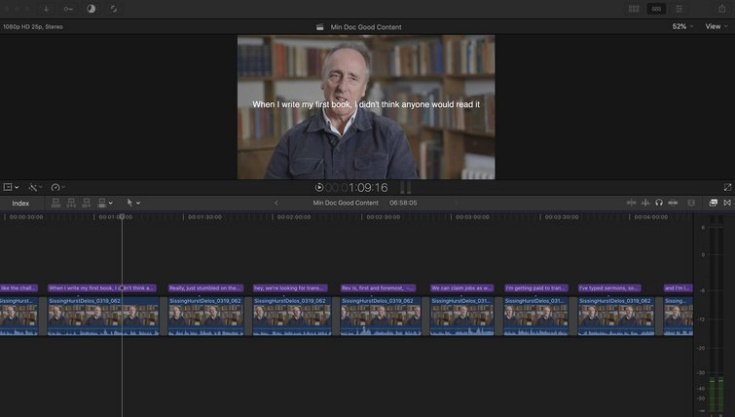
将高亮显示的片段复制到新项目中
是时候回到你的剪辑软件了。下一步是看完所有采访内容,把每次采访中的高亮部分剪进一个新项目(或者序列,如果你是Premiere用户的话)。我建议把它命名为“好的内容”,或者给个类似的名字。
在复制每个部分之前,在每部分添上文本说明。如果相应复制并粘贴了每个高亮部分的文字记录,那你只需将播放头拖到一个特定的片段上,就可以确切地知道这段说的是什么,不需要看完整个片段。这可以大大节省之后的工作时间。
一旦把所有选择片段都复制进了这个新项目,你就可以进行下一步了。
4. 创建“有序的好内容”
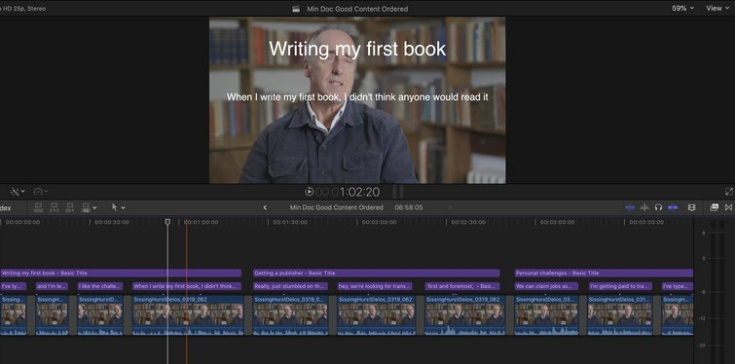
现在,是时候开始按主题重新安排片段了
这里,该根据主题重新安排片段了。比方说,如果这是一次关于某人去探险的采访,主题可能是“出发前的准备”、“开始旅程”和“回家”。我经常会用一个大文本框来标记出每个部分,如上图所示。
这一步会因为之前标注的文本而变得更容易。最好在做这一步时,你已经清楚自己想把内容剪切/删减成什么样的大致结构,这样如果这些片段会被用在最后的视频中,你就可以先把它们按相应顺序排列好。(T)
views










-300x152.x33687.jpg)



